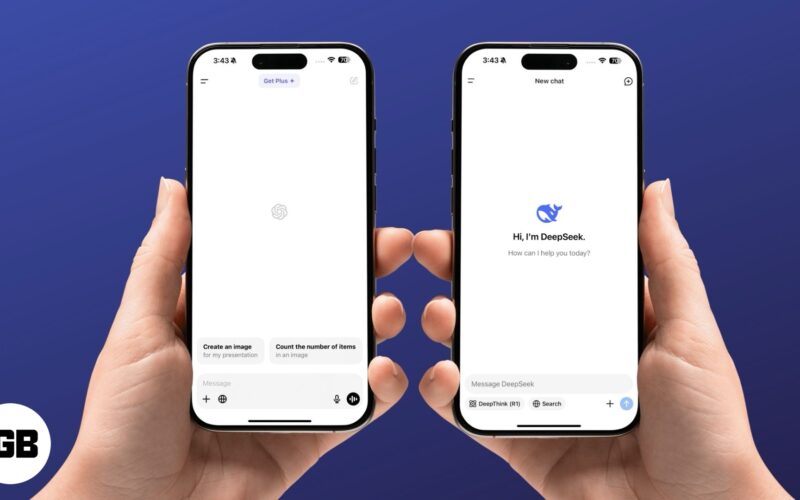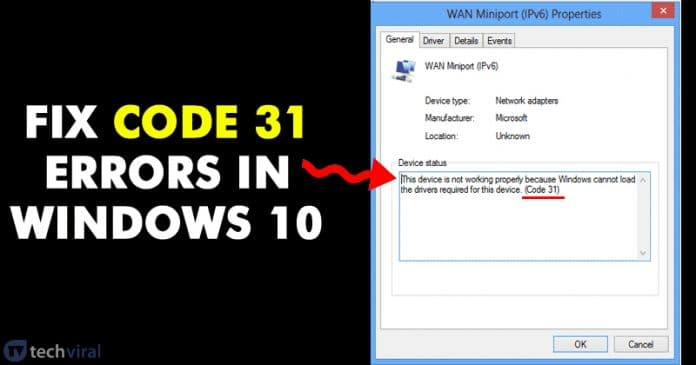A KineMaster felhasználóbarát felületének és robusztus funkcióinak köszönhetően népszerűvé vált a mobil videószerkesztők körében. Azonban, mint bármely más alkalmazás, a KineMaster is előfordulhat olyan hibákkal, amelyek befolyásolhatják az élményt. Az egyik ilyen eset az, amikor az alkalmazás „A KineMaster motor inicializálása sikertelen” hibát jeleníti meg, amikor megnyitja az Android telefonján. Ne aggódjon, ha a hiba miatt nem tudja használni a KineMaster alkalmazást. Íme néhány tipp a gyors javításhoz.

1. Kényszerített leállítás és nyissa meg újra az alkalmazást
Az olyan alkalmazások, mint a KineMaster, problémákba ütközhetnek, amikor videókat szerkesztenek vagy mentenek Android-telefonján. Ebben az esetben előfordulhat, hogy az alkalmazás megnyitására tett kísérletek meghiúsulnak, ami olyan hibákat eredményezhet, mint például „A KineMaster motor inicializálása nem sikerült” a telefonon. A legtöbb esetben az ilyen problémákat az alkalmazás teljes bezárásával, majd újbóli megnyitásával javíthatja. Ezért ez az első dolog, amit meg kell próbálnia.
- Nyomja meg hosszan a KineMaster alkalmazás ikonját a telefonján, és érintse meg az információs ikont a megjelenő menüben.
- Érintse meg a Kényszerített leállítás opciót a jobb alsó sarokban.
- Nyomja meg az OK gombot a megerősítéshez.

Nyissa meg újra a KineMaster alkalmazást, és ellenőrizze, hogy ezután zökkenőmentesen fut-e.
2. Zárja be a Háttéralkalmazásokat
A háttérben futó, ütköző alkalmazás vagy folyamat a KineMaster alkalmazás összeomlását vagy szokatlan hibákat okozhat. Az ütközések elkerülése érdekében próbálja meg bezárni az összes háttéralkalmazást a telefonján, majd használja újra a KineMastert. Alternatív megoldásként újraindíthatja Android telefonját. Ezt követően a KineMaster alkalmazásnak meg kell nyílnia és zökkenőmentesen futnia kell a telefonon.
3. Törölje a KineMaster alkalmazás adatait
Egy másik ok, amiért a KineMaster nem nyithat meg és hibákat okozhat, az az, ha az alkalmazáshoz társított meglévő adatok megsérültek vagy elérhetetlenné váltak. A KineMaster alkalmazás adatainak törlése megoldja a problémát, ha ez a helyzet. Íme ennek a lépései.
- Nyomja meg hosszan a KineMaster alkalmazás ikonját a telefonon, és érintse meg az információs ikont a megjelenő menüben.
- Menjen a Tárhelyre.
- Érintse meg az Adatok törlése lehetőséget.
- A megerősítéshez válassza a Törlés lehetőséget.

4. Frissítse a KineMaster alkalmazást
Mint minden más alkalmazás, a KineMaster is rendszeresen kap frissítéseket, amelyek új funkciókat, teljesítményjavításokat és hibajavításokat vezetnek be. Ha a KineMaster régebbi verzióját futtatja, előfordulhat, hogy „A KineMaster motor inicializálása nem sikerült” hibaüzenetet.
Menjen a Play Áruházba frissítse a KineMaster alkalmazást telefonján, majd ellenőrizze, hogy a hiba továbbra is fennáll-e.
A Bliss Awaits szerkesztése
Ha a KineMaster a kedvenc alkalmazása a videók szerkesztéséhez, az ilyen hibák megzavarhatják a munkafolyamatot és frusztrálhatják. Remélhetőleg a fenti tippek egyike segített megoldani a mögöttes problémát, és a dolgok visszatérnek a normális kerékvágásba.
GYIK
A KineMaster alkalmazás adatainak törlésével kijelentkezik az alkalmazásból, eltávolítja az összes projektet, és visszaállítja a telefon összes alkalmazásengedélyét.
Számos megbízható videószerkesztő alkalmazás, mint például a CapCut vagy az InShot, minden szükséges funkciót kínál a videók szerkesztéséhez.